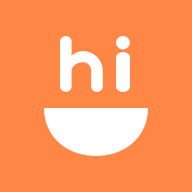如何轻松安装MATLAB 2012b?详细教程在此!
作者:佚名 来源:未知 时间:2024-11-04
MATLAB 2012b 安装教程

MATLAB 2012b是一款功能强大的数学计算和分析软件,广泛应用于工程计算、科学研究以及数据分析等领域。下面是MATLAB 2012b的详细安装教程,希望能帮助用户顺利完成安装过程。
一、准备工作
1. 下载安装包
首先,需要从官方网站或可信渠道下载MATLAB 2012b的安装包。确保下载的是完整的安装包,而不是试用版或破损的安装文件。
2. 检查系统要求
在安装之前,确保你的计算机满足MATLAB 2012b的系统要求。这包括操作系统版本、内存大小、磁盘空间等。一般来说,MATLAB 2012b支持Windows XP(SP3)、Windows 7、Windows Vista(SP2)以及64位的Linux和Mac OS X系统。
3. 获取安装密钥
MATLAB 2012b需要安装密钥才能成功安装。如果你是通过正规渠道购买或获取的MATLAB,通常会有一个安装密钥(或称为序列号)。请确保在安装前准备好这个密钥。
二、安装步骤
1. 安装环境准备
关闭所有不必要的程序,确保计算机有足够的资源来进行安装。
如果你的计算机安装了杀毒软件或防火墙,请暂时禁用它们,以免在安装过程中误报病毒或阻止安装程序运行。
2. 运行安装程序
双击下载的MATLAB 2012b安装包,弹出安装向导。
如果你下载的是压缩包,需要先解压到指定文件夹,再运行解压后的安装程序。
3. 选择安装类型
安装向导会提示你选择安装类型。一般来说,有两种安装类型可供选择:典型安装和自定义安装。
典型安装:会按照默认设置安装MATLAB及其常用组件。
自定义安装:允许你选择需要安装的组件和工具箱。
建议初学者选择典型安装,以节省时间和精力。如果你需要特定的工具箱或组件,可以选择自定义安装。
4. 接受许可协议
在安装过程中,你需要接受MATLAB的许可协议。仔细阅读协议内容,如果同意,勾选“我接受许可协议中的条款”选项,然后点击“下一步”。
5. 输入安装密钥
在接下来的界面中,你需要输入MATLAB的安装密钥。确保密钥正确无误,然后点击“下一步”。
6. 选择安装位置
安装向导会让你选择MATLAB的安装位置。默认情况下,MATLAB会安装在C盘的Program Files文件夹下。如果你希望更改安装位置,可以点击“浏览”按钮选择其他文件夹。
7. 开始安装
点击“下一步”后,安装程序将开始复制文件并进行必要的配置。这个过程可能需要一些时间,具体时间取决于计算机的性能和安装组件的数量。
8. 安装完成
当安装程序提示安装完成时,点击“完成”按钮退出安装向导。
三、配置与激活
1. 运行MATLAB
在安装完成后,你可以在桌面或开始菜单中找到MATLAB的快捷方式。双击该快捷方式运行MATLAB。
2. 首次启动配置
首次启动MATLAB时,可能会弹出一个配置对话框,要求你选择一些初始设置。这些设置包括MATLAB的更新方式、是否使用默认的许可证文件等。根据你的需求进行选择,然后点击“确定”。
3. 激活MATLAB
如果你的MATLAB安装版本需要激活,安装向导会引导你进行激活操作。通常,你需要将计算机连接到互联网,并按照提示输入相关信息(如用户名、电子邮件地址等)来完成激活过程。
如果你的计算机无法连接到互联网,可以选择手动激活。这通常涉及到生成一个请求文件,并将其发送到MathWorks公司。MathWorks公司会根据请求文件生成一个许可证文件,你需要将该许可证文件下载并保存到计算机上,然后在MATLAB中进行激活。
四、常见问题与解决方案
1. 安装过程中出现错误
如果在安装过程中遇到错误提示,可以尝试以下几种方法来解决:
确保安装包完整无损,重新下载或解压安装包。
检查计算机的系统要求,确保满足MATLAB的安装条件。
以管理员身份运行安装程序。
关闭所有杀毒软件或防火墙,以免它们干扰安装过程。
查看安装日志或错误代码,根据提示进行排查和解决。
2. MATLAB无法正常运行
如果MATLAB无法正常运行,可以尝试以下几种方法来解决:
检查MATLAB的安装路径和文件夹权限,确保它们正确且没有损坏。
更新计算机的驱动程序和操作系统补丁,以确保兼容性。
重新安装MATLAB,并选择不同的安装路径或组件。
如果问题仍然存在,可以联系MathWorks公司的技术支持团队寻求帮助。
3. 许可证问题
- 上一篇: 洛克王国中老菲尔特的位置在哪里?
- 下一篇: 三国杀Online账号注册指南